
Win11 システムに PPT をインストールできないことに困っていますか?心配しないでください。PHP エディター Xiaoxin は、この問題を簡単に解決するための詳細なインストール ステップ ガイドを提供します。この記事では、インストール パッケージの入手からインストールの完了まで、Win11 に PPT をインストールする詳細なプロセスを段階的に分析し、PPT をスムーズに使用するための包括的なガイダンスを提供します。以下を読み続けて完全なインストール手順を取得し、PPT インストールの心配を解消してください。
1. インターネットでofficeを検索し、Microsoft office pptはofficeの下にあるソフトウェアです。
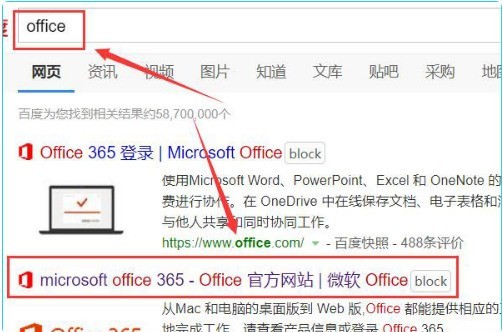
2. 公式ウェブサイトに入ったら、ファミリー版ボタンをクリックします。
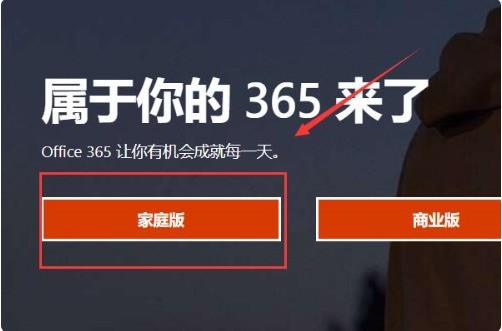
3. 下位レベルのメニューに入り、office365 の試用ボタンをクリックします。
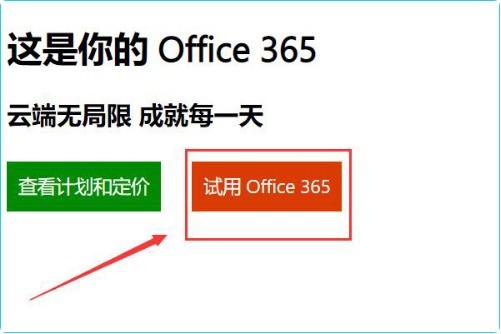
4. ページ上のoffice365の無料お試しボタンをクリックします。
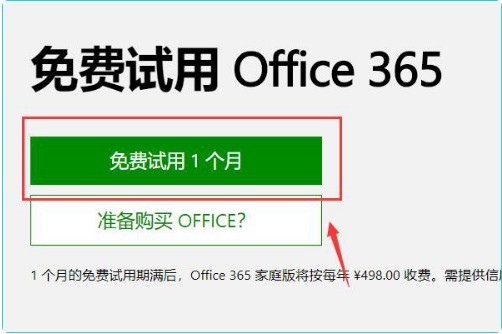
5. ppt ボタンを選択し、クリックすると自動的にインストールされます。
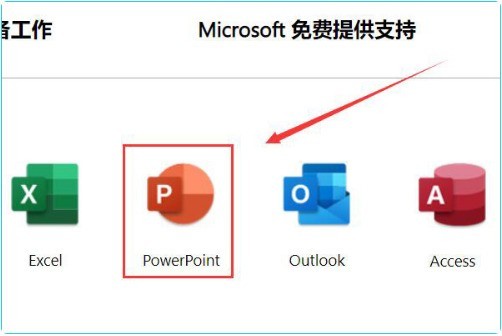
以上がwin11にpptをインストールする方法_win11にpptをインストールする手順の詳細内容です。詳細については、PHP 中国語 Web サイトの他の関連記事を参照してください。